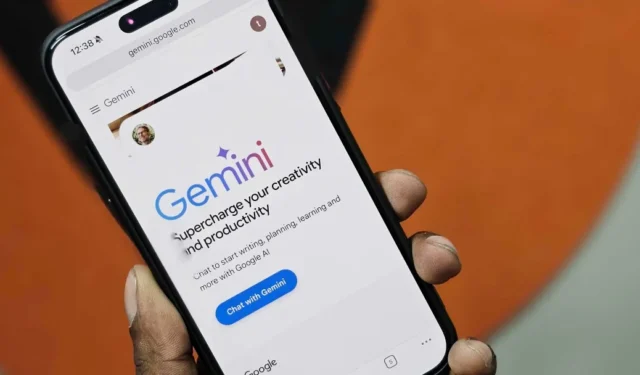
이전에 Bard로 알려졌던 Gemini는 인간처럼 대화하고, 질문에 답하고, 메모를 작성하고, 이벤트를 계획하고, 제안을 제공할 수 있는 Google의 차세대 AI 기반 챗봇입니다. 또한 이미지, 오디오, 비디오 및 코드를 이해하고 작동합니다. Gemini가 Android에서 Google Assistant를 대체하기 때문에 iPhone 사용자는 소외감을 느낄 수 있습니다. 하지만 걱정하지 마세요. iPhone에서도 Gemini를 사용하는 방법은 다음과 같습니다.
1. iPhone의 Google 앱에서 Gemini AI 사용
Android에서 Gemini는 챗봇이자 모바일 도우미이므로 독립형 앱입니다. 그러나 iOS에는 아직 전용 Gemini 앱이 없습니다. 대신 Google 앱을 통해 직접 Gemini 챗봇에 액세스할 수 있습니다.
필요한 것은 Google 계정과 해당 지역에서 지원되는 Gemini뿐입니다. 시작하는 방법은 다음과 같습니다.
1. iPhone에서 App Store를 열고 Google 앱을 다운로드합니다. 이미 가지고 있다면 최신 버전으로 업데이트하세요.
2. 그것을 열고 Google 계정에 로그인하세요 .
3. 해당 지역에서 Gemini가 지원되는 경우 상단에 Gemini 탭이 표시됩니다. 탭하세요.

4. ‘Welcome to Gemini’ 팝업이 화면에 나타납니다. 계속하려면 동의 함을 탭하세요 .

그게 다야. 이제 iPhone에서 바로 Gemini 챗봇을 사용할 수 있습니다.
Google 앱에서 Gemini를 찾을 수 없다면 어떻게 해야 하나요?
iPhone의 Google 앱에 Gemini 탭이 표시되지 않으면 다음을 시도해 보세요.
- 아직 Google 앱을 최신 버전으로 업데이트하지 않았다면 업데이트하세요.
- 귀하가 관리하는 개인 Google 계정에 로그인해야 합니다. Gemini for Workspace 추가 기능을 사용하는 사용자는 아직 사용할 수 없습니다.
- iPhone의 언어가 영어, 일본어 또는 한국어로 설정되어 있는지 확인하세요 . Gemini는 현재 iPhone에서 다음 언어를 지원합니다.
- 해당 국가 또는 지역에서 Gemini를 사용할 수 있는지 확인하세요 . VPN을 사용하면 이 요구 사항을 우회할 수 있습니다.
- Google은 2024년 2월 초부터 iPhone 및 iPad용 Google 앱에 Gemini를 출시하기 시작했습니다. 아직 보지 못했다면 조금 더 기다려야 할 수도 있습니다.
iPhone의 Google 앱에서 Gemini 제거
iPhone의 Google 앱에서 Gemini가 마음에 들지 않나요? Google을 사용하면 완전히 숨길 수 있습니다. 이를 위해서는 Google 앱을 열고 오른쪽 상단에 있는 프로필 사진을 탭한 다음 설정을 선택하세요 .

음성을 탭 하고 쌍둥이자리 표시 옵션을 끕니다 . 이렇게 하면 Google 앱에서 Gemini 탭이 제거됩니다.

2. 브라우저에서 Gemini 웹 앱에 접속하세요
어떤 이유로든 Google 앱에서 Gemini에 액세스할 수 없거나 iPhone에 저장 공간을 절약할 수 있는 앱이 적은 경우 웹 브라우저에서도 사용할 수 있습니다. 하지만 시작하기 전에 요구 사항을 살펴보세요.
사전 요구 사항
- Gemini에서는 직접 관리하는 개인 Google 계정으로 로그인해야 합니다. Family Link 로 관리되는 Google 계정으로는 Gemini 웹 앱에 액세스할 수 없습니다 .
- 유럽 경제 지역(EEA), 스위스, 영국에 거주하는 경우 18세 이상이어야 합니다.
- Gemini가 지원되는 다른 모든 국가의 경우 13세 이상이어야 합니다.
- Chrome, Safari, Firefox, Opera 및 Edge 브라우저에서 Gemini 웹 앱을 사용할 수 있습니다.
요구사항을 확인한 후 다음 단계를 따르세요.
1. iPhone에서 Google Gemini 웹사이트를 엽니다 . Safari, Chrome 또는 위에 언급된 브라우저를 사용할 수 있습니다.
2. 로그인을 탭 하고 Google 계정과 비밀번호를 사용하여 로그인하세요.
3. 로그인한 후 Gemini와 채팅을 탭 하고 오른쪽 하단에 있는 더 보기 버튼을 선택하세요.

4. 동의를 누르고 계속 을 눌러 모든 이용 약관에 동의하세요.

5. iPhone에서 Gemini 웹 앱 사용을 시작할 수 있습니다.

iPhone의 홈 화면에 Gemini 웹 앱 추가하기
Gemini와 빠르게 채팅하려면 iPhone 홈 화면에 웹사이트를 추가 하세요 . 수행 방법은 다음과 같습니다.
1. iPhone의 Safari 또는 Chrome에서 Gemini 웹사이트를 엽니다.
2. 하단의 공유 아이콘을 탭하세요 . Chrome을 사용하는 경우 오른쪽 상단에 옵션이 표시됩니다.
3. 공유 시트를 아래로 스크롤하고 홈 화면에 추가를 탭합니다 .

4. 원하는 경우 바로가기 이름을 변경하고 추가를 탭합니다 .

홈 화면에 Gemini 바로가기가 표시됩니다. 이를 탭하면 기본 브라우저에서 Gemini 웹사이트가 실행됩니다.
3. iPhone에 Gemini 바로가기를 설치하세요

iPhone의 단축어 앱 을 사용하면 작업을 자동화하고 사용자 정의 명령을 생성할 수 있습니다. 이를 통해 질문을 Gemini에 직접 보내 답변을 얻을 수 있는 맞춤형 바로가기를 만들 수 있습니다. 다행히도 모든 무거운 작업을 수행할 필요는 없습니다. Reddit 사용자가 공유한 Gemini 바로가기를 설치할 수 있습니다 .
바로가기는 Google의 Gemini LLM(대형 언어 모델) 제품군 내 모델 중 하나인 Google의 Gemini Pro를 사용합니다. 활성화되면 Gemini에 쿼리를 입력하고 신속하게 답변을 얻을 수 있습니다. Siri 바로가기를 사용하여 직접 질문할 수도 있습니다.
Google AI Studio를 통해 무료로 생성할 수 있는 Google 계정으로 Gemini에 액세스하려면 바로가기를 사용하려면 API 키가 필요합니다. 이에 대한 방법은 다음과 같습니다.
1. 브라우저에서 Google AI Studio를 열고 Google 계정으로 로그인하세요. 메시지가 나타나면 이용 약관에 동의합니다.

2. Studio 대시보드에서 왼쪽에 있는 API 키 받기를 탭하세요.

3. API 키 생성을 탭하세요 .

4. 그런 다음 새 프로젝트에서 API 키 생성을 탭합니다 .

5. 키를 받으면 복사를 탭하세요 . 붙여넣어 안전한 곳에 보관하세요. 누구와도 공유하지 마세요.

6. iPhone에서 아래 제공된 Siri 바로가기 링크를 엽니다.
7. 링크가 열리면 바로 가기 가져오기 > 바로가기 설정을 탭하세요 .

8. 메시지가 나타나면 앞서 복사한 API 키를 붙여넣고 다음을 탭합니다 .

9. Enter Context Here(여기 에 컨텍스트 입력) 창 에서 “가장 똑똑한 개인 AI 비서 역할을 하시길 바랍니다.”라는 컨텍스트나 프롬프트를 입력합니다. 그런 다음 바로가기 추가 를 탭합니다 .

10. 마지막으로 iPhone 홈 화면에 바로가기를 추가하세요. 그렇게 하려면 세 개의 점 > 공유 아이콘 > 홈 화면에 추가를 탭하세요 .

11. 필요한 경우 이름과 아이콘을 사용자 정의하고 추가를 탭합니다 . 본 가이드에서는 이름을 ‘Gemini’로 지정하고 Gemini 로고를 바로가기 이미지로 사용했습니다.

Gemini를 두 가지 방법으로 사용할 수 있습니다:
- Gemini에 입력: 홈 화면 바로가기를 탭하고 질문을 입력한 후 완료를 탭합니다 . Gemini는 몇 초 안에 답변을 드릴 것입니다.

- Gemini에게 음성 명령 제공: Siri를 활성화하고 ” Athena 실행 “이라고 말합니다. ‘ 안녕하세요 ‘ 메시지가 나타나면 문의사항을 문의하고 답변을 기다립니다.

그 후에는 iPhone 홈 화면을 떠나지 않고도 Google Gemini와 채팅하고 무엇이든 물어볼 수 있습니다.
작동하지 않는 경우
Siri 바로가기가 작동하지 않으면 Athena 바로가기를 삭제하고 다시 설치해 보세요. Siri 명령에서 “Athena라는 앱이 없는 것 같습니다” 오류가 발생하는 경우 측면 키 를 길게 누르고 ” Athena 실행 “이라고 말하여 Siri를 수동으로 활성화해 보세요.
바로가기 삭제
어떤 이유로든 Gemini 바로가기를 제거하려면 iPhone에서 바로가기 앱을 열고 Athena를 길게 누른 후 삭제를 탭하세요 . 삭제를 다시 눌러 확인하세요.

iPhone에서 Google의 최신 챗봇을 즐겨보세요
iPhone에서 Gemini를 사용하는 것이 Android에서 사용하는 것만큼 원활하지는 않지만 여전히 매우 편리합니다. Google 앱을 열고 Gemini 탭으로 전환하거나(다시 시작할 때마다 기본 Google 탭으로 재설정됨) Gemini 웹 앱을 사용할 수 있습니다. 더 많은 노력을 기울이고 싶은 사람들은 위에 제공된 Gemini 바로가기를 설정할 수 있습니다.
iPhone에서 Gemini를 활성화하면 문자 질문을 보내거나, 음성 안내를 녹음하거나, 해독할 이미지를 제공할 수도 있습니다. 실험을 시작하고 그것이 무엇을 할 수 있는지 알아보세요. Gemini AI는 현재 무료로 사용할 수 있지만 월 20달러부터 시작하여 더 많은 기능을 갖춘 고급 버전으로 업그레이드할 수 있습니다.
짧은 시간 동안만 쌍둥이자리가 필요할 수도 있습니다. Apple은 Gemini 및 ChatGPT와 경쟁할 Apple GPT를 포함하여 iPhone용 자체 생성 AI 기능을 도입할 계획입니다 . 이 기능은 챗봇과 같은 상호 작용을 위해 Siri에 통합될 수 있습니다.




답글 남기기